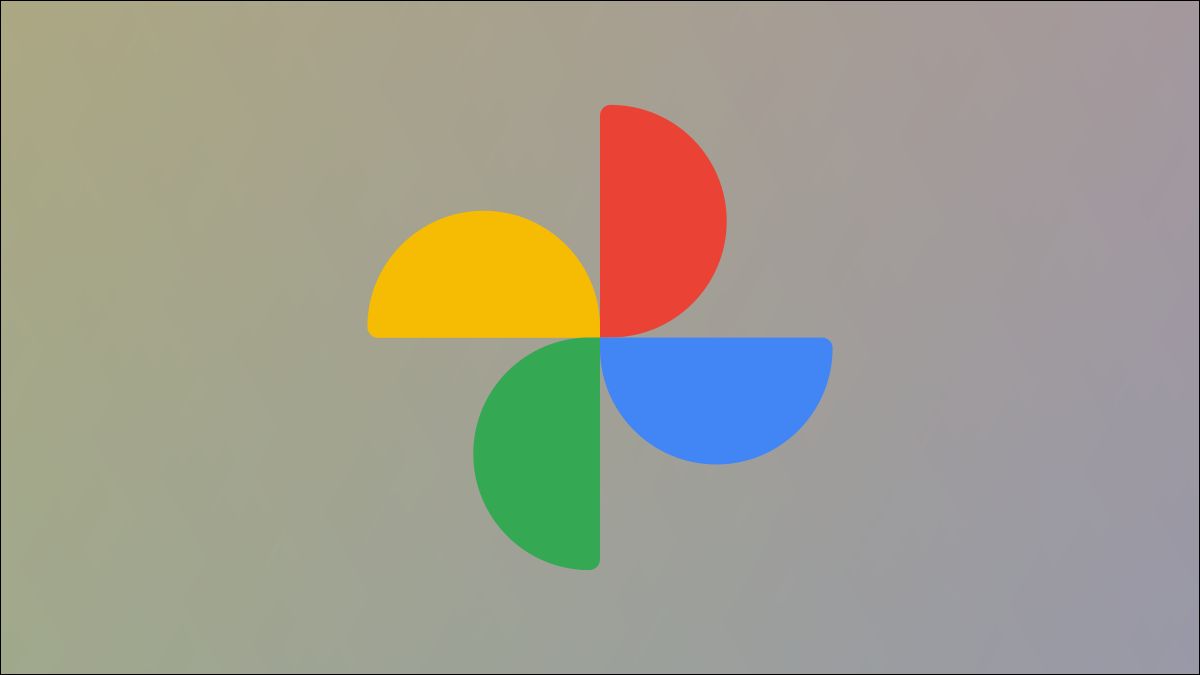
Hay muchas herramientas de edición que probablemente haya usado antes. Recortar, arreglar los ojos rojos, agregar filtros, etc. Cambiar la perspectiva de una foto no es tan común, pero tampoco es tan difícil como parece, gracias a Google Photos.
La perspectiva describe el ángulo en el que se tomó la foto. Esto puede afectar en gran medida el aspecto de algo en una foto. Echa un vistazo a las fotos de abajo. La forma del televisor parece un trapezoide desde el lado (izquierda), pero puedo convertirlo en un rectángulo plano ajustando la perspectiva (derecha).
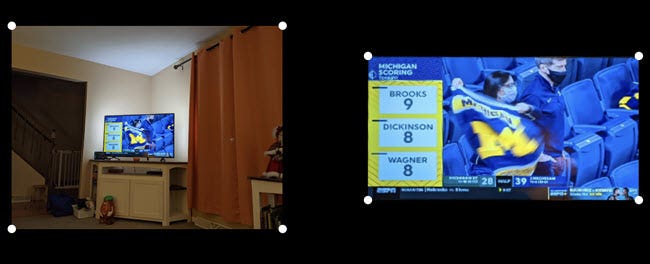
Para ajustar esa perspectiva de sus fotos, usaremos la aplicación Google Photos para Android , pero la aplicación Fotos de Google también está disponible en iPhone y iPad . Es sorprendentemente simple para una herramienta tan poderosa.
Primero, abra la aplicación Google Photos y seleccione una foto que necesite ajustar la perspectiva.
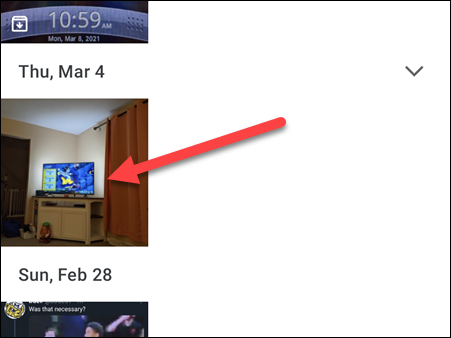
A continuación, toque el icono «Editar» debajo de la foto.
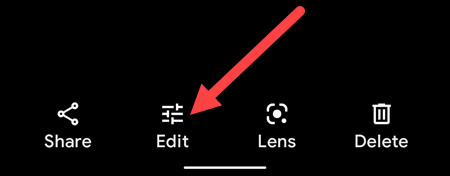
Vaya a las herramientas «Recortar» en la barra de herramientas y seleccione el icono de perspectiva trapezoidal.
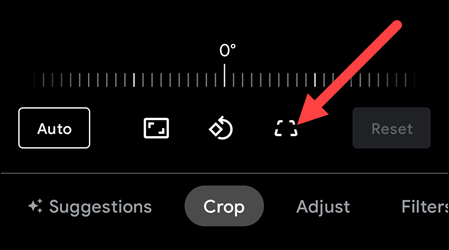
Ahora puede arrastrar las cuatro esquinas de un cuadro para seleccionar la parte de la imagen que le gustaría aplanar. Aparecerá una burbuja cuando seleccione una esquina para darle una apariencia ampliada. Cuando hayas terminado, toca «Listo».
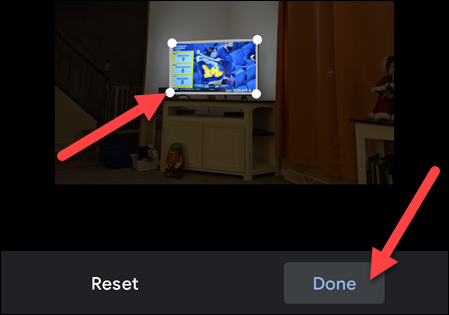
Esa parte de la foto se aplanará y recortará. Si está satisfecho con el resultado, toque el botón «Guardar».
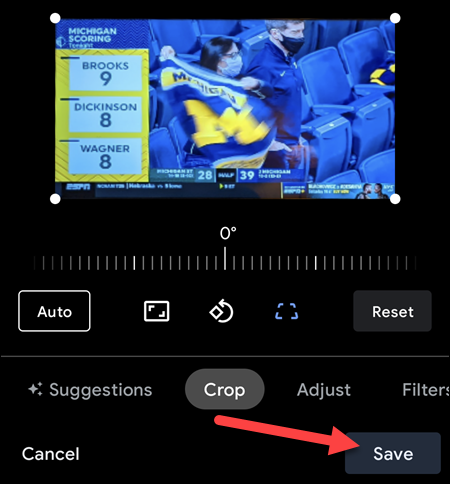
¡Eso es todo! Esta es una herramienta bastante ingeniosa y no es algo que normalmente ve en aplicaciones de edición de fotos simples y gratuitas. Google Photos tiene mucho que ofrecer incluso si no lo está utilizando para copias de seguridad en la nube. Este es solo un ejemplo de lo poderoso que es.


